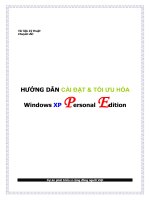Hướng dẫn cài đặt TMG 2010 RTM
Bạn đang xem bản rút gọn của tài liệu. Xem và tải ngay bản đầy đủ của tài liệu tại đây (948.31 KB, 19 trang )
Hướng dẫn cài đặt TMG 2010 RTM
Trong bài này chúng tôi sẽ giới thiệu cho các bạn một số kiến thức cơ bản và
cách cài đặt Microsoft Threat Management Gateway 2010 EE RTM.
Giới thiệu
Giai đoạn đầu tiên chính là giai đoạn lập kế hoạch, đây là giai đoạn mà bạn
cần phải xác định những yêu cầu về phần cứng, vai trò của tường lửa TMG
firewall sẽ thể hiện trong mạng. Mặc dù vậy, nếu bạn là người hoàn toàn
mới với TMG firewall, chắc chắn bạn sẽ muốn cài đặt nó và thấy nó như thế
nào. Việc lên kế hoạch triển khai có thể xảy ra sau nếu bạn quyết định như
vậy. Chính vì vậy trong bài viết này (phần đầu của loạt bài gồm hai phần),
chúng tôi sẽ giới thiệu cho các bạn toàn bộ quá trình cài đặt và chỉ ra những
vấn đề mà bạn có thể bắt gặp trong quá trình thực hiện cài đặt.
Bắt đầu
Bước đầu tiên trước khi cài đặt là bảo đảm bạn có đủ các yêu cầu tối thiểu về
phần cứng, bạn có thể tham khảo liên kết
tại đây.
Có thể có nhiều bạn muốn thực hiện cài đặt lần đầu cho việc test và đánh giá
là chính. Chính vì vậy chúng tôi sẽ cài đặt phát hành RTM của TMG
firewall trong máy ảo, VM sẽ có hai giao diện mạng:
•
Một giao diện ngoài, giao diện được bắc cầu với mạng sản xuất để
cho phép nó kết nối đến Internet, và
•
Giao diện trong chỉ cho phép nó kết nối đến các máy ảo khác.
Trong ví dụ này, máy ảo còn lại là một domain controller và TMG firewall
nằm trong cùng miền với domain controller.
Đây là một cài đặt hoàn toàn đơn giản. Chỉ có một thứ mà chúng ta thực
hiện với mục đích nâng cao là join máy ảo TMG vào miền và sau đó cài đặt
Windows Updates. Trong hướng dẫn chúng tôi không cài đặt bất cứ thành
phần Exchange hoặc phần mềm khác nào. Mục đích ở đây là thực hiện
những gì mà hầu hết các quản trị viên sẽ thực hiện – cài đặt phần mềm sau
đó làm cho nó thực hiện những công việc cần thiết khi tìm hiểu thêm về một
sản phẩm.
Lưu ý: Một thứ mà bạn nên biết trước khi chúng tôi bắt đầu là cấu hình DNS
trên các NIC của máy ảo TMG. Do bạn có thể không có máy chủ DNS ngoài
trên NIC của tường lửa, vì vậy chúng tôi đã cấu hình giao diện ngoài mà
không có thiết lập máy chủ DNS, giao diện trong với địa chỉ IP của máy chủ
DNS bên trong, cũng là một domain controller. Cách thức tiến hành này có
thể gây ra một số vấn đề mà chúng tôi sẽ giới thiệu cho các bạn trong phần
sau của loạt bài.
Đây là một sơ đồ mạng đơn giản về những gì chúng tôi đã thực hiện vào lúc
này và cho phần này:
Sơ đồ 1
Bước đầu tiên là download phiên bản đánh giá phần mềm. Tại thời điểm
này, TMG không có sẵn trên MSDN, tuy nhiên bạn có thể download phiên
bản đánh giá
tại đây.
Sau khi đã download được phiên bản đánh giá, hãy kích đúp vào nó và giải
phóng các file. Sau khi các file được giải phóng, bạn sẽ thấy trang
Welcome
to Microsoft Forefront TMG
. Trang chào mừng này có đôi chút khác biệt
so với những gì bạn thấy với ISA firewall và nó gồm có một số tùy chọn
khác. Lưu ý phần
Prepare and Install –bạn có thể chạy Windows Updates
từ trang cài đặt. Trong ví dụ chúng tôi đã thực hiện điều này từ trước, vì vậy
ở đây chúng ta không cần thực hiện vào lúc này. Một tùy chọn mới khác,
Run Preparation Tool, là một tùy chọn mà chúng ta sẽ sử dụng. Hãy kích
vào tùy chọn này.
Hình 1
Chắc chắn rằng các chuyên gia phát triển TMG đã có những màn hình cỡ
lớn khi họ tạo giao diện này. Các hộp thoại ở đây rất lớn. Điều này thực sự
đều tốt cho cả phía người dùng và phía các chuyên gia phát triển.
Trong trang
Welcome to the Preparation Tool for Microsoft Forefront
Threat Management Gateway (TMG)
, kích Next.
Hình 2
Trong trang
License Agreement, hãy tích dấu kiểm vào hộp kiểm I accept
the terms of the License Agreements
, sau đó kích Next. Ở đây bạn sẽ phải
chấp nhận các thỏa thuận đăng ký cho
Microsoft Chart Controls for
Microsoft .NET Framework 3.5 and 3.5 SP1
và Microsoft Windows
Installer 4.5
.
Hình 3
Trong trang Installation Type, bạn có ba tùy chọn:
•
Forefront TMG services and Management
•
Forefront TMG Management only
•
Enterprise Management Server (EMS) for centralized array
management
TMG mới cho bạn làm việc dễ dàng hơn với TMG EE, tương phản với sự
phức tạp của quản lý EE với ISA firewall. Điều này là vì chúng ta sẽ cài đặt
EE trong loạt bài này – để thể hiện rằng bạn có thể cài đặt EE một cách dễ
dàng. Sau đó chúng ta sẽ tạo một mảng standalone và hủy bỏ mảng
standalone này và tạo một mảng enterprise. Nghe có vẻ khá thú vị nhưng
trước tiên chúng ta cần phải nắm được những vấn đề cơ bản và chọn tùy
chọn
Forefront TMG services and Management. Kích Next.
Hình 4
Trong trang
Preparing System, bạn sẽ thấy tiến trình cài đặt cho phần mềm
tiên quyết.